时间:2021-07-14 14:00:09 作者:永煌 来源:系统之家 1. 扫描二维码随时看资讯 2. 请使用手机浏览器访问: https://m.xitongzhijia.net/xtjc/20210714/218207.html 手机查看 评论 反馈
很多小伙伴在更新了windows11系统后,突然发现自己无法打开电脑的开始菜单了,更无法打开系统设置等众多功能,那么碰到这种问题应该怎么办呢?下面就和小编一起来看看有什么解决方法吧。
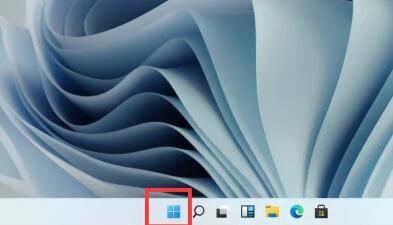
Win11开始菜单打不开的解决方法
方法一
1、首先我们点击下方开始菜单右侧的搜索按钮,打开搜索界面。
2、在其中搜索并打开“控制面板”。
3、进入控制面板后,找到其中的“卸载程序”。
4、接着在左边栏中找到“查看已安装的更新”。
5、最后选中所有最近的更新,将他们一并删除就可以了。
方法二
可以使用系统之家自研支持U盘启动工具【系统之家U盘装机大师】重新进行安装Win11系统。
发表评论
共0条
评论就这些咯,让大家也知道你的独特见解
立即评论以上留言仅代表用户个人观点,不代表系统之家立场